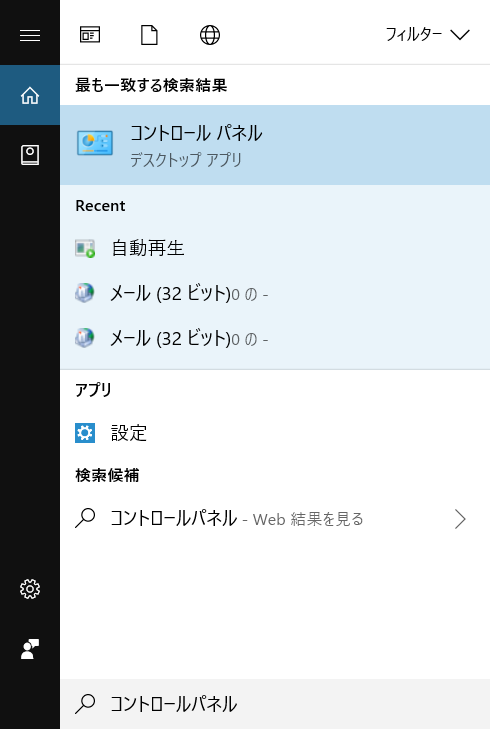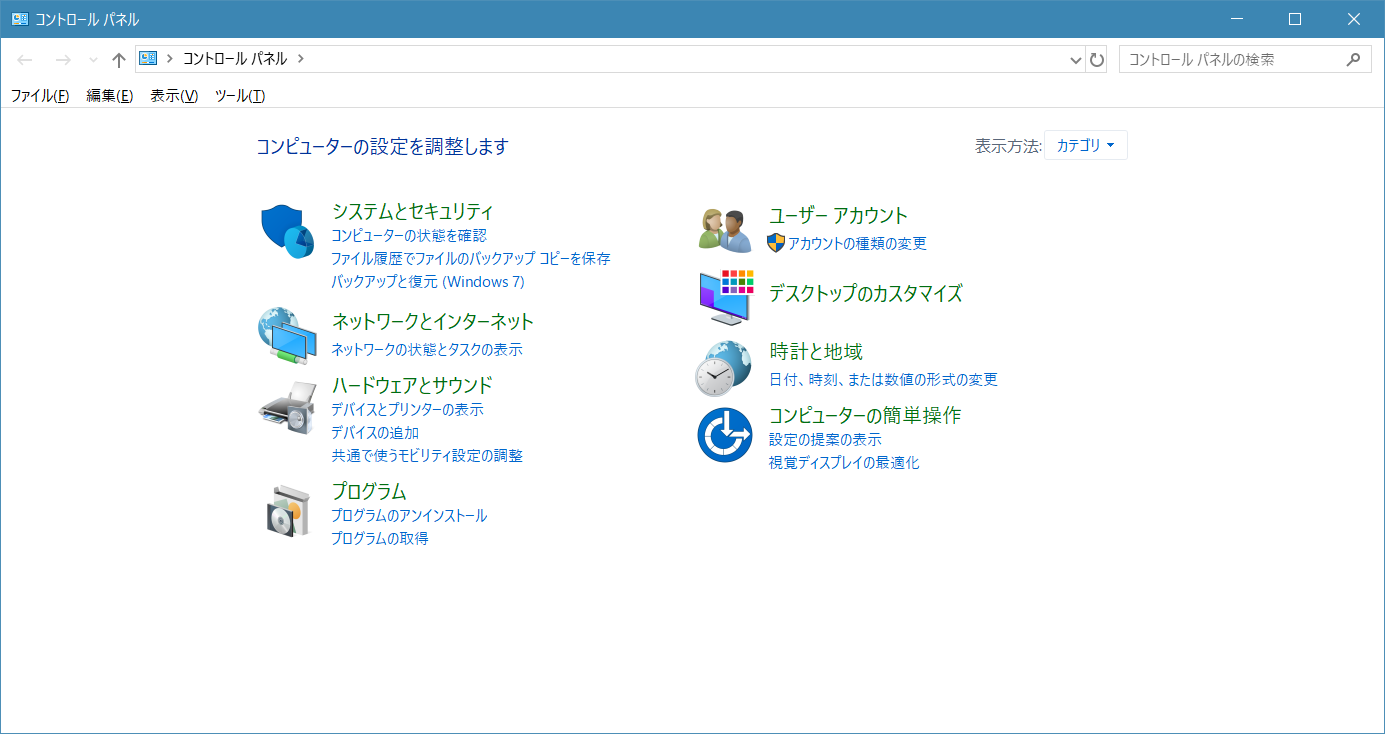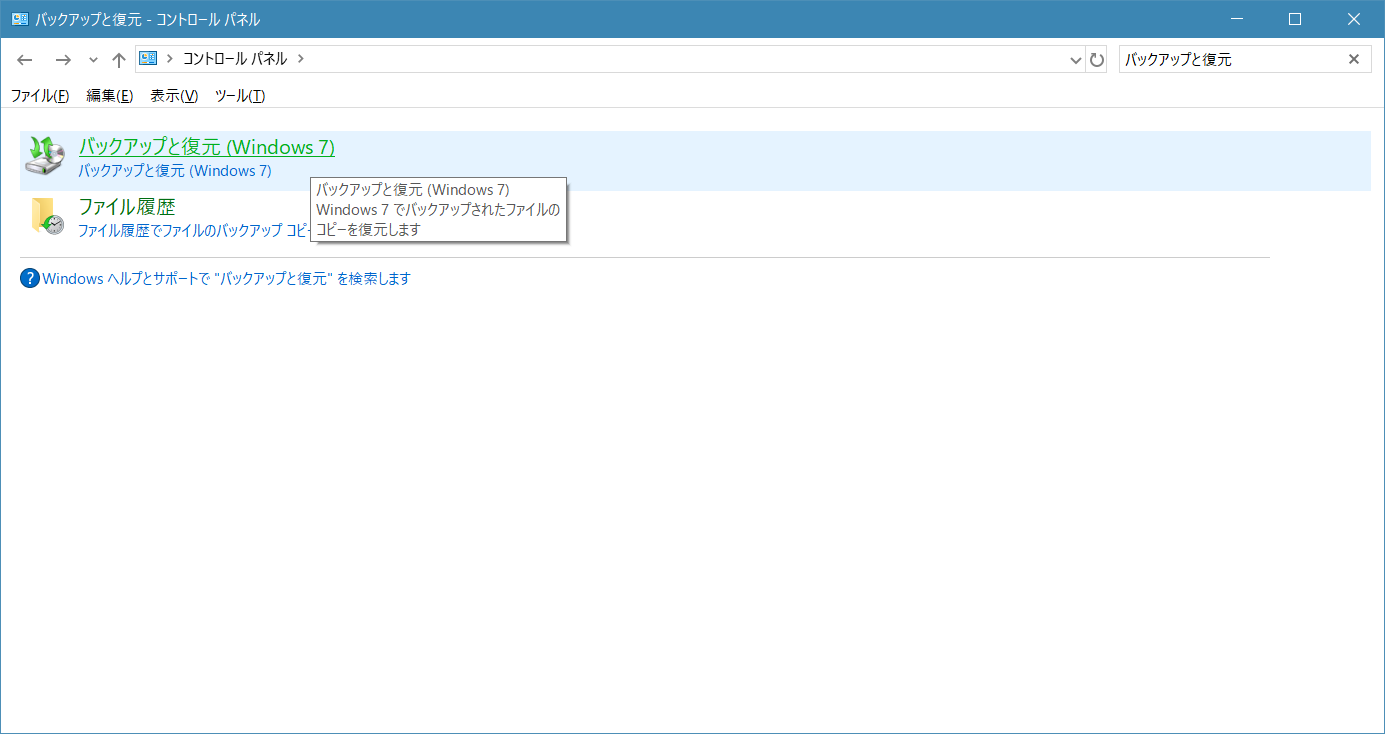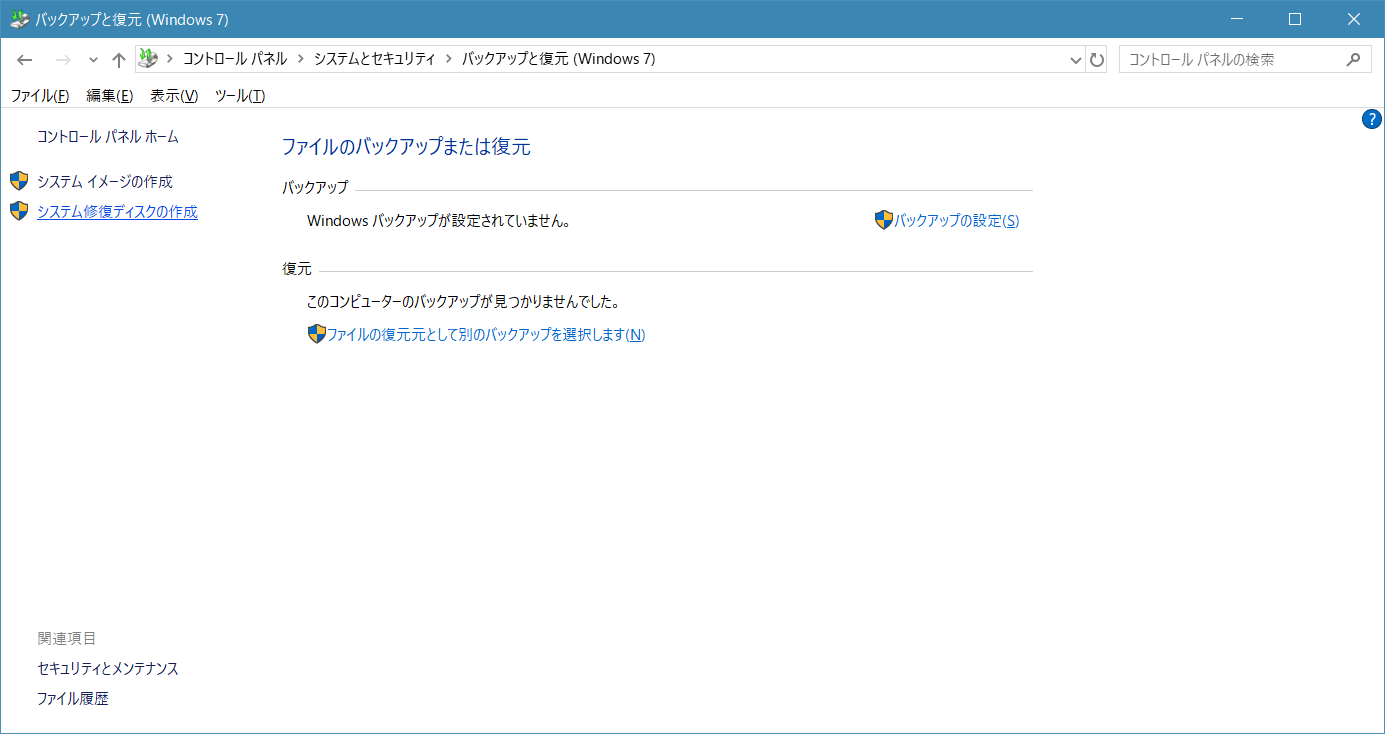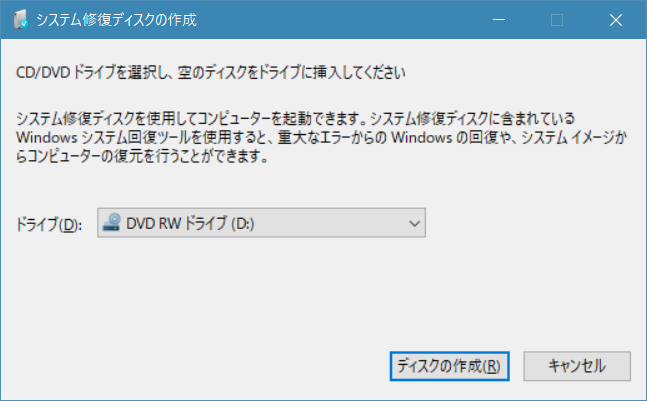最近のWindowsは、Windowsが起動していない状態で起動オプションを呼び出すのがデフォルトでできなくなっており、折角回復パーティションをインストールしてあってもWindowsそのものが立ち上がらなくなってしまうと回復オプションにすらアクセスできなくなってしまう可能性があります。
そんなときのために、回復オプションを呼び出すための専用のWindows、Windows RE(Recovery Enviroment)があります。
Windows REを使えば、スタートアップ修復やWindows外からのシステムの修復、初期化の操作などを行うことが可能です。
今回は、Windows上からWindows REが起動できる光学ディスクの作り方を説明します。
まず、スタートメニューを開き、検索欄に”コントロールパネル”と入力します。
コントロールパネルの項目が出てくるので、クリックして開きます。
コントロールパネルを開いたら、右上の検索欄に
バックアップと復元
と入力してエンター。
“バックアップと復元(Windows7)”または”バックアップと復元”の項目をクリックします。
するとウィザードが開きます。
ディスクドライブにディスクを入れ、”作成”を押せばWindows REの入った回復ディスクが作られます。
起動するときは、作成したディスクをドライブに入れ、起動オプションでドライブから起動するように指定すれば、Windowsの回復オプションを表示させることができます。